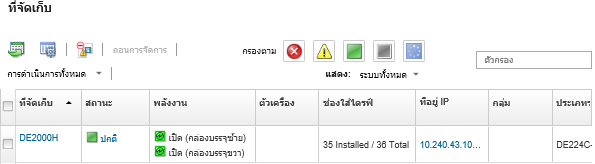การติดตั้งตัวควบคุมที่จัดเก็บใหม่แบบเสมือนในอุปกรณ์การจัดเก็บข้อมูล Flex System
คุณสามารถทำการติดตั้งใหม่แบบเสมือน ซึ่งจะจำลองการถอดและการใส่ตัวควบคุมที่จัดเก็บ (กล่องบรรจุ) เข้าไปใหม่ในช่องใส่อุปกรณ์การจัดเก็บข้อมูล
เกี่ยวกับงานนี้
ระหว่างการติดตั้งใหม่แบบเสมือน ระบบจะตัดการเชื่อมต่อเครือข่ายปัจจุบันทั้งหมดกับอุปกรณ์การจัดเก็บข้อมูล และสถานะการเปิด/ปิดของอุปกรณ์การจัดเก็บข้อมูลจะเปลี่ยนแปลง ก่อนดำเนินการ Virtual Reseat ตรวจสอบให้แน่ใจว่าคุณบันทึกข้อมูลผู้ใช้ทั้งหมดแล้ว
ขั้นตอน
ทำตามขั้นตอนการติดตั้งตัวควบคุมที่จัดเก็บใหม่แบบเสมือนดังต่อไปนี้
ส่งคำติชม